Wie zentriere ich mich auf eine auswahl in excel?
In Excel verwenden viele von uns immer noch die Funktion „Zellen zusammenführen“, um Text über mehrere Spalten hinweg zu zentrieren, indem sie die Zellen zusammenführen. Es gibt jedoch eine weitere Funktion namens „Bei Auswahl zentrieren“, mit der Benutzer den Text auch horizontal in mehreren Spalten zentrieren können. aber ohne die Zellen zusammenzuführen.
Diese Funktion zum Zentrieren von Text ohne Zusammenführen der Auswahl macht die Verwendung bei zusammengeführten Zellen vorzuziehen, da beim Zusammenführen von Zellen Ihre Datenstruktur manipuliert werden kann und wenn Sie eine Spalte auswählen, die Teil zusammengeführter Zellen ist, die anderen Spalten, die Teil zusammengeführter Zellen sind Zellen werden ebenfalls ausgewählt.
In diesem Tutorial zeigen wir Ihnen, wie Sie Text auf mehreren ausgewählten Zellen zentrieren.
Schritte zur Konzentration auf die Auswahl in Excel
- Wählen Sie zunächst den Zellbereich aus, auf dem Sie den Text zentrieren möchten.
- Klicken Sie anschließend mit der rechten Maustaste und klicken Sie dann in der Dropdown-Liste auf die Option „Zellen formatieren“.
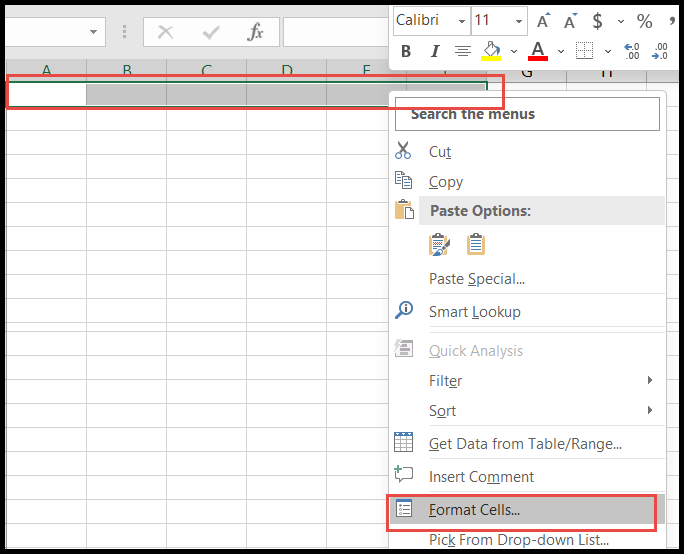
- Oder wählen Sie den Zellbereich aus, gehen Sie dann zur Registerkarte „Startseite“ und klicken Sie dann in der Gruppe „Ausrichtung“ auf „Ausrichtungsgruppierungspfeil“.
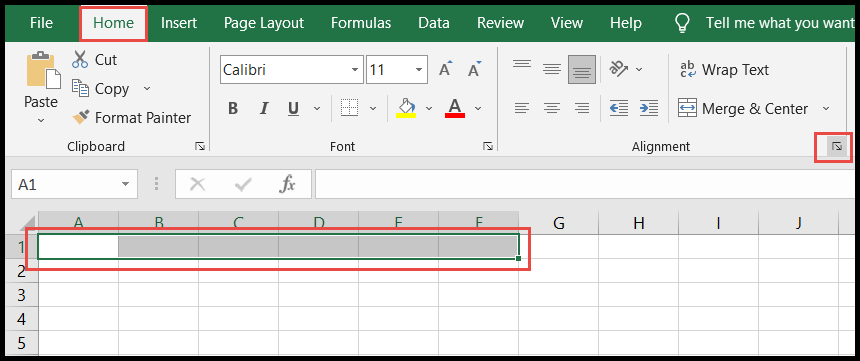
- An dieser Stelle wird das Dialogfeld „Zellen formatieren“ geöffnet.
- Gehen Sie hier zur Registerkarte „Ausrichtung“, klicken Sie dann auf den Dropdown-Pfeil des Felds „Horizontal“, wählen Sie „Auf Auswahl zentrieren“ und klicken Sie auf „OK“.
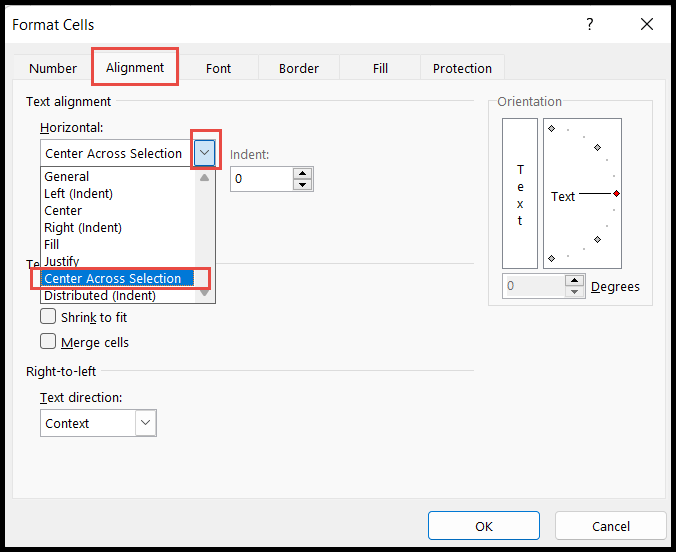
- Wenn Sie nun den Text in die erste Zelle der Auswahl eingeben, platziert Excel ihn „Mittig auf der Auswahl“.
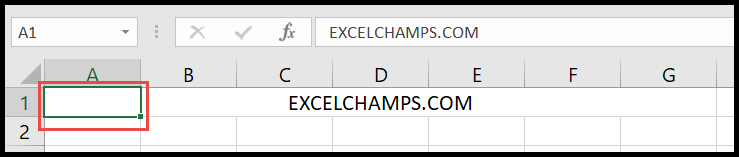
Im Bild oben können Sie sehen, dass wir den Text in Spalte A eingegeben und Excel in „Auf Auswahl zentrieren“ erstellt haben und es aussieht, als wären die Zellen zusammengeführt, aber das ist nicht der Fall.
Selbst wenn Sie den Text in eine der Zellen der Auswahl und nicht in die erste Zelle eingeben, wird er immer noch auf der Auswahl zentriert, aber diese Mitte ist nicht die exakte Mitte.
Mit der Tastenkombination auf die Auswahl zentrieren
Es gibt keine direkte Tastenkombination, um den Text auf der Auswahl zu zentrieren, aber ja, mit der Kombination einiger Tastenkombinationen ist dies möglich.
Strg + 1 → A → Tab → C → C → Eingabetaste → Eingabetaste
- Wählen Sie zunächst den Zellbereich aus und drücken Sie dann die Tastenkombination „Strg+1“, um das Dialogfeld „Zellen formatieren“ zu öffnen.
- Sobald es geöffnet ist, drücken Sie einfach „A“, um im Dialogfeld „Zellen formatieren“ zur Registerkarte „Ausrichtung“ zu navigieren.
- Drücken Sie anschließend die „Tabulatortaste“, um das Feld „Horizontal“ hervorzuheben.
- Drücken Sie nun zweimal die Taste „C“, um die Option „Auf Auswahl zentrieren“ auszuwählen, und drücken Sie dann zweimal die Taste „Enter“.
Auf Auswahl zentrieren VS. Zellen zusammenführen
Ich glaube, Sie haben bereits bemerkt, dass der Unterschied zwischen diesen beiden darin besteht, dass „Zellen zusammengeführt und nicht zusammengeführt“ werden, während der Text „auf Auswahl zentriert“ wird.
Bisher haben wir beim Schreiben dieses Blogs noch keine Möglichkeit gefunden, dieses „Center Across Selection“ für die vertikale Auswahl zu verwenden.
Verwandte Tutorials
- Anwenden von Drucktiteln in Excel (Zeile 1 so einstellen, dass sie auf jeder Seite gedruckt wird)
- Drucken Sie ein Millimeterpapier in Excel (quadratische Rastervorlage)
- Seitenumbruch in Excel entfernen
- Legen Sie den Druckbereich in Excel fest
- Zentrieren Sie ein Arbeitsblatt in Excel horizontal und vertikal